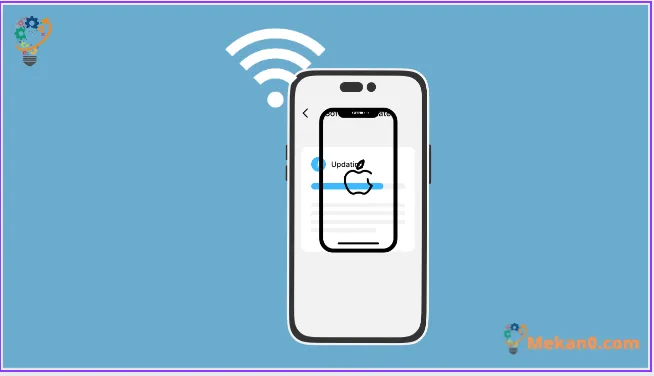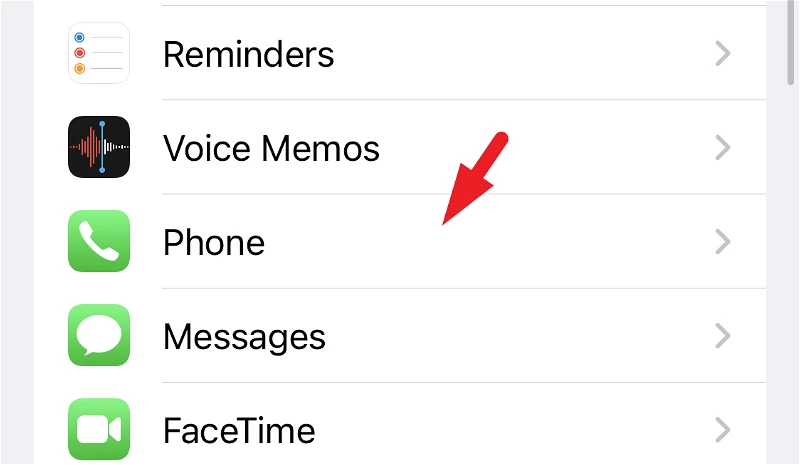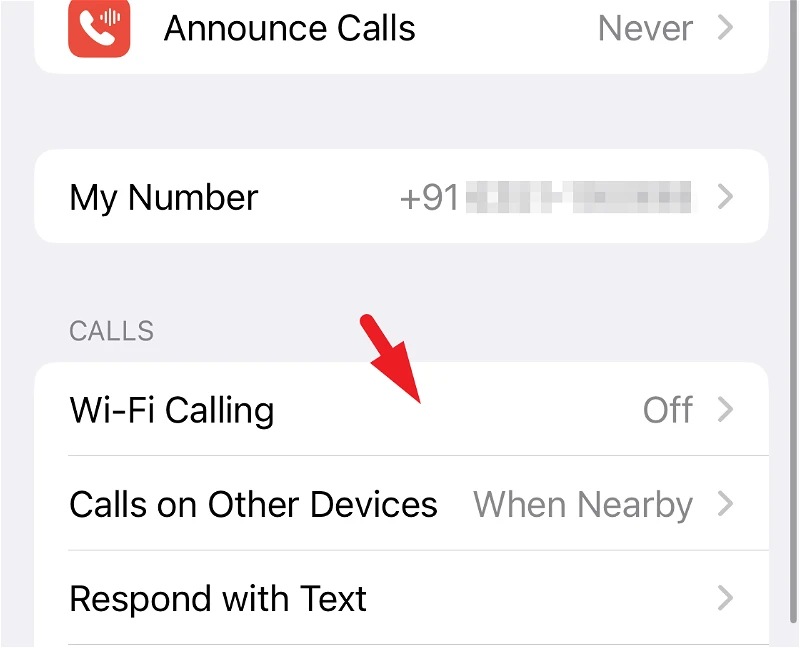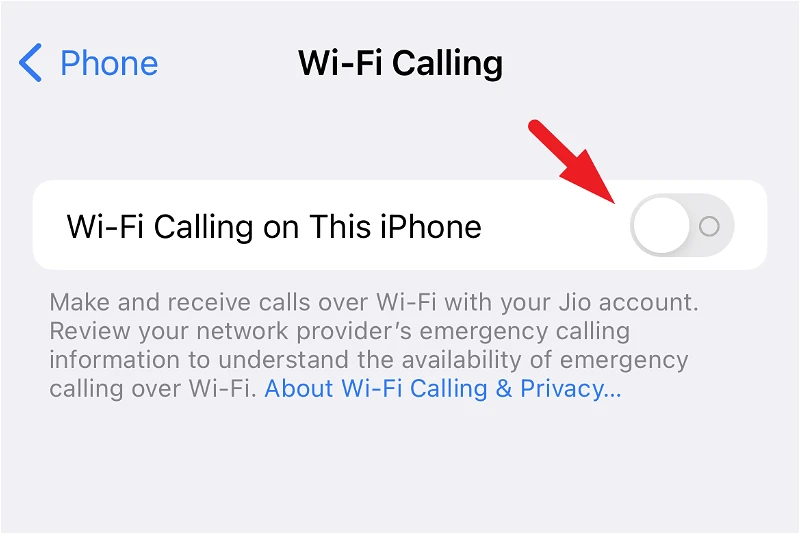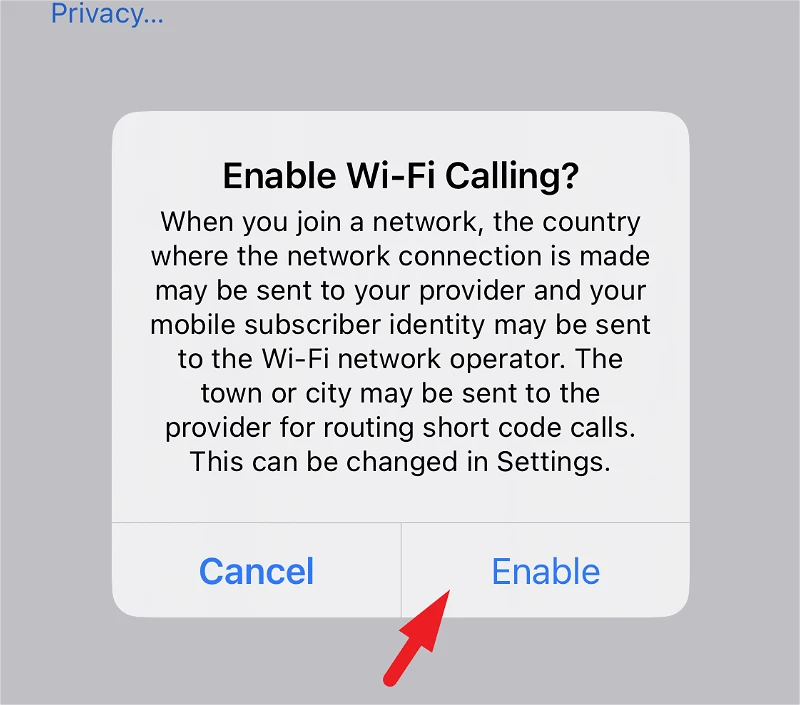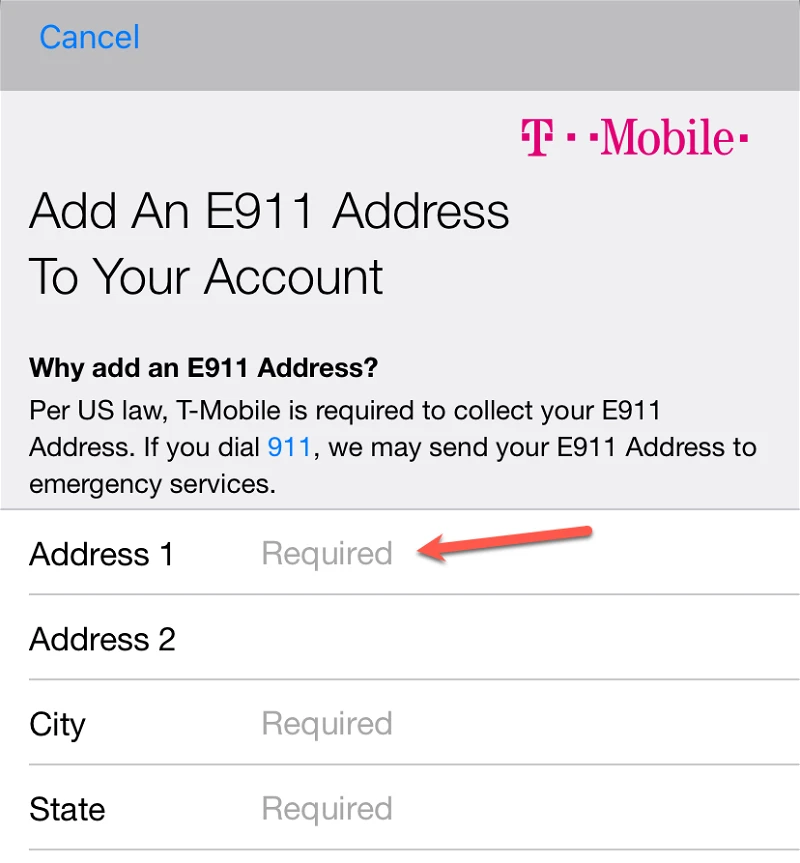掉線不僅令人沮喪,而且對雙方來說都非常不舒服。 幸運的是,您不必處理死區,因為您最終會不斷重複自己或斷開連接。
要解決此問題,您可以在 iPhone 上啟用 Wi-Fi 通話。 顧名思義,該功能允許您在蜂窩網絡連接不佳時通過 Wi-Fi 撥打或接聽電話。 蘋果不久前在 iPhone 上增加了 Wi-Fi 通話支持,該功能也適用於 iPhone 14 系列中的所有型號。
但是,在我們繼續在您的設備上啟用該功能之前,讓我們更多地了解該功能,以便您做出明智的決定。
Wi-Fi 通話是如何工作的,為什麼要啟用它?
顧名思義,Wi-Fi 通話使用與 Wi-Fi 路由器的連接,而不是蜂窩連接,在 iPhone 上傳輸數據和撥打或接聽電話。
這可以提高通話質量,並且即使您有死區,也可以消除通話掉線的機會。 但是,請記住,您需要 Wi-Fi 連接才能使用此功能。
除此之外,您還可以進出 Wi-Fi 連接,您的設備將自動切換到蜂窩網絡,反之亦然。 你甚至不需要抬起你的手指。 切換過程是自動完成的。
為了更好地理解,WhatsApp、Skype 和 Zoom 等第三方應用程序都是 Wi-Fi 通話的示例。
在您的 iPhone 上啟用 Wi-Fi 通話的主要優點是您不需要在您的設備或接收方上安裝任何第三方應用程序。 您可以使用常規撥號盤使用您的電話號碼撥打電話。
使用內置 WiFi 通話的另一個優點是,與第三方應用程序不同,接收方會看到您的正常來電顯示,因為對他們來說,這是一個針對所有意圖和目的的正常通話。 但請記住,您的運營商的身份和位置可能會與您的互聯網提供商共享,以改善呼叫路由。 您將加入 W-Fi 的國家/地區也可能與您的運營商共享。
筆記:只有當您的運營商支持時,您才能使用 Wi-Fi 通話。 您可以從以下位置轉到官方菜單 蘋果 支持的運營商及其提供的功能。 如果您的運營商將 Wi-Fi 通話列為其功能之一,您將能夠從“設置”應用啟用它。
此外,並非所有 Wi-Fi 網絡都支持 Wi-Fi 通話。
現在您已經了解了 iPhone 上的 Wi-Fi 通話是如何工作的,請轉到下一部分以啟用它。
在 iPhone 上啟用 Wi-Fi 通話
您只需從 iPhone 上的“設置”應用程序通過 Wi-Fi 進行連接。 從主屏幕或設備的應用程序庫轉到設置應用程序。
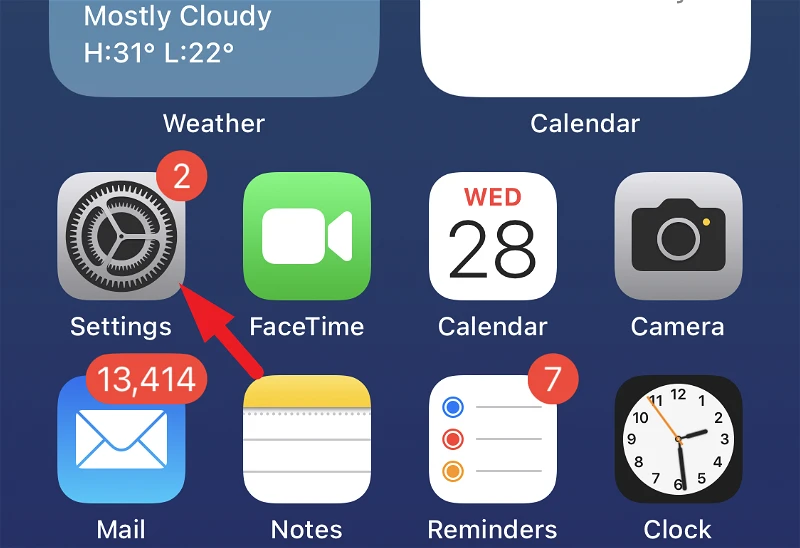
然後,從列表中找到並點擊“電話”選項以繼續。
接下來,點擊“Wi-Fi 通話”選項。 如果您沒有看到此選項,則您的運營商不支持 Wi-Fi 通話。
現在,點擊“在此 iPhone 上連接 Wi-Fi”選項上的切換按鈕,將其置於“開啟”位置。 這將在您的屏幕上顯示警報。
單擊“啟用”按鈕繼續。
在某些地區,您需要輸入或確認您的緊急服務地址,例如在美國撥打 911。
緊急服務將在可用時使用您的蜂窩服務,但當它不可用且 Wi-Fi 通話已開啟時,它會使用後者。 您的運營商也可能與緊急服務部門分享您的地址。 Apple 還可能與緊急服務共享您設備的位置,無論您的設備是否啟用了位置服務。
就是這樣,您的 iPhone 14 現在可以使用 Wi-Fi 通話。當您的設備使用 Wi-Fi 連接時,您會在狀態欄中的運營商名稱後面看到“Wi-Fi”,而不是 LTE。
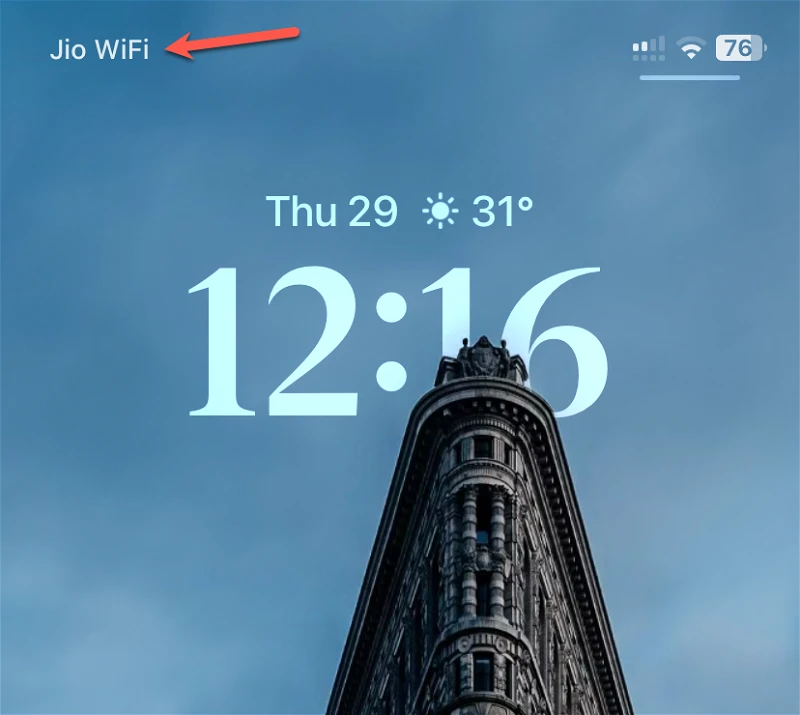
如果您在家中、工作場所或您可能前往的任何偏遠地點有一個死區,啟用 Wi-Fi 通話可以防止您在經過這些區域時掉線。